ถ้าคุณ ไม่สามารถเพิ่มหมายเลขโทรศัพท์ในบัญชี Microsoft ของคุณได้ อ่านโพสต์นี้เพื่อทราบวิธีแก้ไขปัญหา ผู้ใช้บางรายไม่สามารถเพิ่มหมายเลขโทรศัพท์ในบัญชี Microsoft ได้ เมื่อใดก็ตามที่พวกเขาพยายามเพิ่มหมายเลขโทรศัพท์เป็นพารามิเตอร์ความปลอดภัยหรือเป็นชื่อแทนบัญชี พวกเขาจะไม่ทำสำเร็จ พวกเขาอาจได้รับข้อความแสดงข้อผิดพลาดหรือไม่สามารถดำเนินการต่อไปได้เนื่องจากไม่มีอะไรเกิดขึ้นเมื่อคลิกปุ่มดำเนินการ

ข้อความแสดงข้อผิดพลาดแตกต่างกันไป แต่ปัญหายังคงเหมือนเดิม หากคุณประสบปัญหาที่คล้ายกันและไม่สามารถเพิ่มหมายเลขโทรศัพท์ในบัญชี Microsoft ของคุณ โปรดอ่านโพสต์นี้
ไม่สามารถเพิ่มหมายเลขโทรศัพท์ในบัญชี Microsoft
อาจมีสาเหตุหลายประการที่ทำให้คุณ ไม่สามารถเพิ่มหมายเลขโทรศัพท์ของคุณในบัญชี Microsoft . บางครั้งอาจมีปัญหาเกี่ยวกับเครือข่ายหรือเบราว์เซอร์ และบางครั้งหมายเลขที่คุณพยายามเพิ่มอาจมีการใช้งานกับบัญชี Microsoft อื่นอยู่แล้ว
หากคุณไม่สามารถเพิ่มหมายเลขโทรศัพท์และไม่เห็นข้อความแสดงข้อผิดพลาด ตรวจสอบให้แน่ใจว่าคุณได้ เชื่อมต่อกับอินเทอร์เน็ต . แล้ว ล้างคุกกี้และข้อมูลแคชของเบราว์เซอร์ของคุณ . หรือลองใช้ก เบราว์เซอร์ที่แตกต่างกัน เพื่อจัดการบัญชี Microsoft ของคุณ
หากคุณเห็นข้อความแสดงข้อผิดพลาด โปรดอ่านเพิ่มเติม ในส่วนต่อไปนี้ เราจะแสดงรายการข้อความแสดงข้อผิดพลาดที่คุณอาจได้รับระหว่างกระบวนการ 'เพิ่มหมายเลขโทรศัพท์' สำหรับข้อความแสดงข้อผิดพลาดแต่ละรายการ เราจะแนะนำแนวทางแก้ไขที่พิสูจน์แล้วซึ่งจะช่วยให้คุณแก้ไขปัญหาได้
ไม่สามารถเพิ่มนามแฝงนี้ในบัญชีของคุณได้ เลือกนามแฝงอื่น
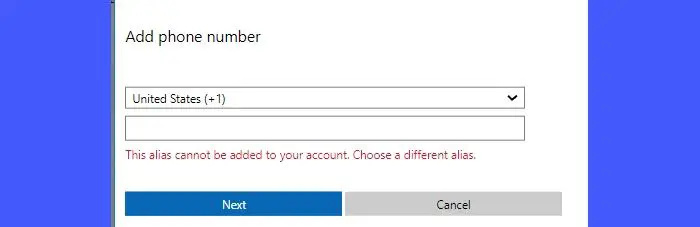
วิธีเพิ่มการประทับวันที่ลงในภาพถ่าย jpeg
ผู้ใช้บางรายพบข้อความแสดงข้อผิดพลาดนี้ขณะพยายามเพิ่มหมายเลขโทรศัพท์ส่วนตัวในบัญชี Microsoft เพื่อตั้งค่า Teams ให้เสร็จสมบูรณ์ ข้อผิดพลาดปรากฏขึ้นเนื่องจาก หมายเลขเชื่อมโยงกับบัญชี Microsoft แล้ว . อาจเป็นบัญชีที่ทำงานเก่า (อาจลบไปแล้ว) บัญชีของสมาชิกในครอบครัว หรือบัญชีของเจ้าของหมายเลขโทรศัพท์คนก่อน (ในกรณีที่หมายเลขดังกล่าวเพิ่งซื้อ)
หากคุณยังติดอยู่ที่ข้อผิดพลาดเดิม คุณควรเข้าใจว่าคุณไม่สามารถเพิ่มหมายเลขโทรศัพท์เป็นนามแฝงได้หากเชื่อมโยงกับบัญชี Microsoft ไม่ว่าจะด้วยวิธีใด ในการแก้ไขข้อผิดพลาด คุณสามารถทำได้อย่างใดอย่างหนึ่ง เพิ่มอีเมลเป็นนามแฝง หรือใช้หมายเลขโทรศัพท์อื่น . อีเมลหรือหมายเลขโทรศัพท์ ไม่จำเป็นต้องเป็นของคุณ ; คุณเพียงแค่ต้องเข้าถึงได้สำหรับกระบวนการยืนยันบัญชี
หมายเลขโทรศัพท์นี้ถูกใช้ไปแล้ว ลงชื่อเข้าใช้ด้วยหมายเลขนั้นหรือใช้หมายเลขอื่น
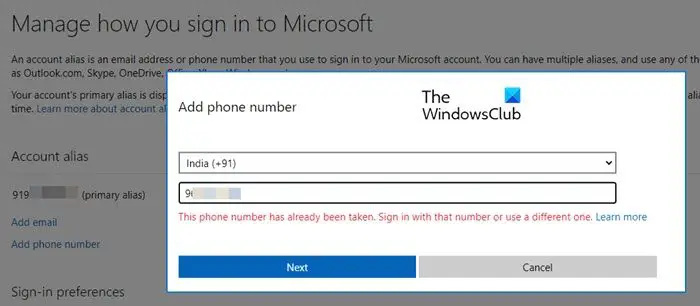
ข้อความแสดงข้อผิดพลาดแสดงให้เห็นอย่างชัดเจนว่าหมายเลขโทรศัพท์ที่คุณพยายามเพิ่มมี ใช้กับบัญชี Microsoft อื่นแล้ว .
เพื่อแก้ไขข้อผิดพลาด คุณสามารถ โอนย้ายหมายเลขโทรศัพท์ หากคุณเป็นเจ้าของทั้งสองบัญชี
windows 10 ล็อคแถบงาน
- เข้าสู่ระบบ ไปยังบัญชีที่ผูกไว้กับหมายเลขโทรศัพท์
- คลิกที่ ลบ ลิงก์ถัดจากหมายเลขโทรศัพท์ คุณสามารถลบหมายเลขนี้ได้ก็ต่อเมื่อคุณมีนามแฝงของบัญชีอย่างน้อยสองชื่อ นอกจากนี้ หากนี่คือนามแฝงหลักของคุณ คุณต้องตั้งค่านามแฝงอื่น (โทรศัพท์หรืออีเมล) เป็น 'หลัก' ก่อนที่จะลบหมายเลขนี้
- ลงชื่อออกจากบัญชีนี้
- ลงชื่อเข้าใช้บัญชี Microsoft อื่น
- เพิ่มหมายเลขโทรศัพท์ในบัญชีนี้โดยใช้ลิงก์ 'เพิ่มหมายเลขโทรศัพท์'
หากคุณไม่ได้เป็นเจ้าของทั้งสองบัญชี คุณต้องใช้หมายเลขโทรศัพท์อื่น
รหัสนั้นใช้งานไม่ได้ ตรวจสอบรหัสและลองอีกครั้ง
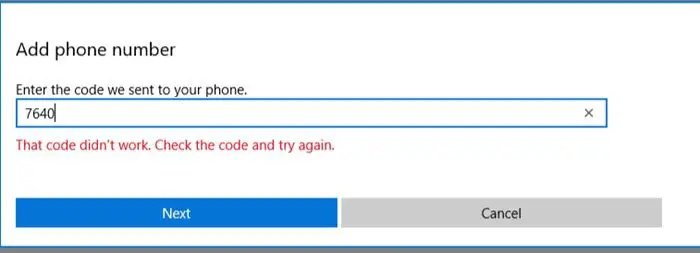
ข้อความแสดงข้อผิดพลาดนี้ปรากฏขึ้นเมื่อมี ปัญหาต่อเนื่องกับบริการตรวจสอบรหัส หรือรหัสอาจหมดอายุแล้ว
ในการแก้ไขปัญหา รอสักครู่ แล้วลองเพิ่มหมายเลขโทรศัพท์ หรือ ลองขอรหัสใหม่ .
หรือถ้าคุณพบ ‘ ยืนยันโทรศัพท์ผ่านการโทร ‘ ตัวเลือกในบัญชีของคุณ ใช้เพื่อเพิ่มหมายเลขโทรศัพท์
หมายเลขโทรศัพท์ที่คุณป้อนไม่ถูกต้อง หมายเลขโทรศัพท์ของคุณสามารถประกอบด้วยตัวเลข ช่องว่าง และอักขระพิเศษเหล่านี้: ( ) [ ] – * /
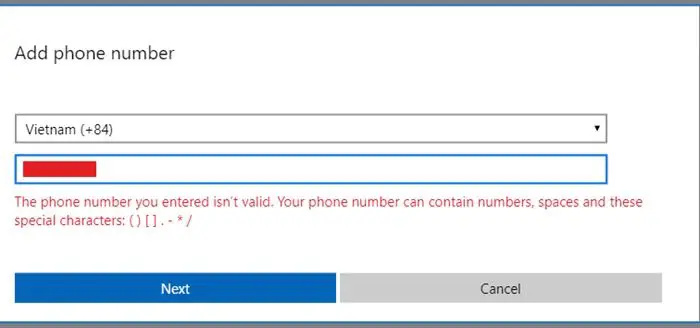
ข้อผิดพลาดนี้ปรากฏขึ้นเมื่อ Microsoft ไม่รู้จักรูปแบบนี้ ที่คุณกำลังพยายามบวกเลข หากต้องการแก้ไขข้อผิดพลาด ตรวจสอบให้แน่ใจว่าคุณได้เลือก รหัสประเทศที่ถูกต้อง จากดร็อปดาวน์ที่มีอยู่ จากนั้นลองเพิ่ม คำนำหน้า '0' ไปที่หมายเลขของคุณ หากคุณได้ลองวิธีนี้แล้ว ให้ลองอีกครั้งโดยไม่ต้องเติม '0' นำหน้า
หากไม่ได้ผล ให้ล้างแคชและคุกกี้ของเบราว์เซอร์หรือจัดการบัญชี Microsoft ของคุณในโหมด InPrivate หรือ Incognito ของเบราว์เซอร์
คุณได้ขอรหัสมากเกินไป ดังนั้นให้ลองเพิ่มข้อมูลความปลอดภัยอื่น อย่าลืมใช้หมายเลขโทรศัพท์หรือที่อยู่อีเมลจริงของคุณ คุณจะไม่สามารถเข้าถึงบัญชีของคุณได้จนกว่าจะได้รับการยืนยัน
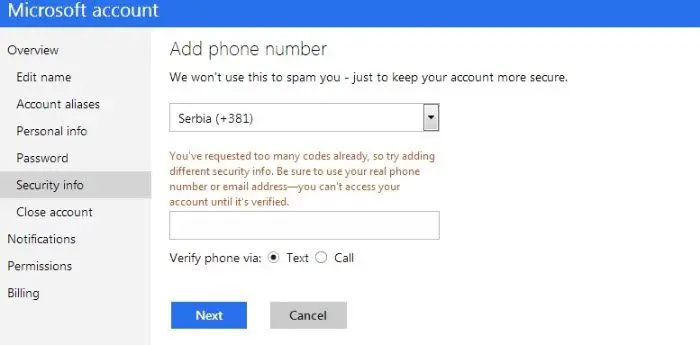
Registry_error หน้าจอสีน้ำเงิน
ข้อผิดพลาดนี้ปรากฏขึ้นเมื่อคุณร้องขอ รหัสยืนยันหลายรายการ ในหมายเลขเดียวกัน ในการแก้ไขข้อผิดพลาด คุณควร รออย่างน้อย 24 ชั่วโมง ก่อนลองอีกครั้ง
ปิดเสียงไมโครโฟนของแล็ปท็อป windows 10
เราไม่สามารถส่งรหัสไปยังหมายเลขนั้นได้ โปรดระบุหมายเลขโทรศัพท์มือถือที่ถูกต้องแล้วลองอีกครั้ง
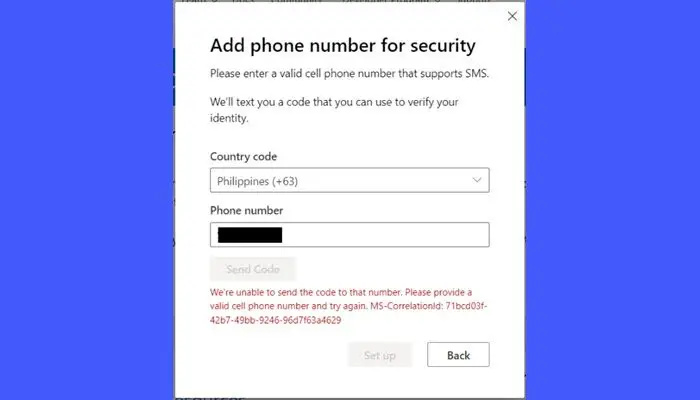
ข้อผิดพลาดนี้ปรากฏขึ้นเมื่อ Microsoft ไม่สามารถส่งรหัสยืนยันไปยังหมายเลขโทรศัพท์ของคุณได้ กรณีนี้อาจเกิดขึ้นเมื่อหมายเลขที่คุณป้อนไม่มีการใช้งานในขณะนี้ หรือมี เปิดใช้งานบริการ DND (ห้ามรบกวน) แล้ว .
ในการแก้ไขปัญหา ตรวจสอบให้แน่ใจว่าหมายเลขที่คุณป้อนนั้นถูกต้องและใช้งานได้ จากนั้นตรวจสอบว่าโทรศัพท์ของคุณบล็อกข้อความจากหมายเลขที่ไม่รู้จักหรือไม่ หากเป็นเช่นนั้น ให้เปลี่ยนการตั้งค่าโทรศัพท์ของคุณ อีกด้วย, ติดต่อผู้ให้บริการโทรคมนาคมของคุณ เพื่อปิดใช้งานคุณสมบัติและยืนยันว่าได้เปิดใช้งานบริการระหว่างประเทศบนโทรศัพท์ของคุณหรือไม่
หากวิธีแก้ปัญหาข้างต้นไม่ได้ผล โปรดติดต่อฝ่ายสนับสนุนของ Microsoft เพื่อขอความช่วยเหลือเพิ่มเติม
ฉันหวังว่านี่จะช่วยได้.
อ่านเพิ่มเติม: วิธีสร้างบัญชี Microsoft ใน Windows 11 .
เหตุใดบัญชี Microsoft ของฉันจึงไม่อนุญาตให้ฉันเพิ่มหมายเลขโทรศัพท์
บัญชี Microsoft ของคุณไม่อนุญาตให้เพิ่มหมายเลขโทรศัพท์เป็นนามแฝง หากเชื่อมโยงกับบัญชี Microsoft อื่นอยู่แล้ว ซึ่งอาจเป็นบัญชีที่ถูกลบ ความเป็นไปได้อื่นๆ ได้แก่ การใช้หมายเลขที่ไม่ถูกต้องหรือไม่ได้ใช้งาน หรือการใช้รูปแบบที่ไม่ถูกต้องในการเพิ่มหมายเลขโทรศัพท์ อาจมีปัญหาเกี่ยวกับเครือข่ายหรือเบราว์เซอร์ที่ควรได้รับการดูแล
ฉันจะเพิ่มหมายเลขโทรศัพท์ของฉันในบัญชี Microsoft ได้อย่างไร
คุณสามารถเพิ่มหมายเลขโทรศัพท์ในบัญชี Microsoft ของคุณเป็นนามแฝง (หลักหรืออื่นๆ) หรือเป็นพารามิเตอร์ความปลอดภัย หากต้องการเพิ่มหมายเลขเป็นนามแฝง ให้ไปที่โปรไฟล์ของคุณแล้วคลิกที่ แก้ไขข้อมูลบัญชี ลิงค์ จากนั้นคลิกที่ เพิ่มหมายเลขโทรศัพท์ เชื่อมโยงและปฏิบัติตามคำแนะนำ หากต้องการเพิ่มตัวเลขเป็นพารามิเตอร์ความปลอดภัย ให้คลิกที่ ความปลอดภัย แท็บและเลือก ตัวเลือกความปลอดภัยขั้นสูง . จากนั้นคลิกที่ เพิ่มวิธีใหม่ในการลงชื่อเข้าใช้หรือยืนยัน > แสดงตัวเลือกเพิ่มเติม > ส่งข้อความรหัส และปฏิบัติตามคำแนะนำ
อ่านต่อไป: วิธีดูว่า Microsoft Services หยุดทำงานหรือไม่ .





![ฮาร์ดแวร์ของคอมพิวเตอร์เครื่องนี้อาจไม่รองรับการบูทไปยังดิสก์นี้ [แก้ไข]](https://prankmike.com/img/boot/DF/this-computer-s-hardware-may-not-support-booting-to-this-disk-fix-1.png)









